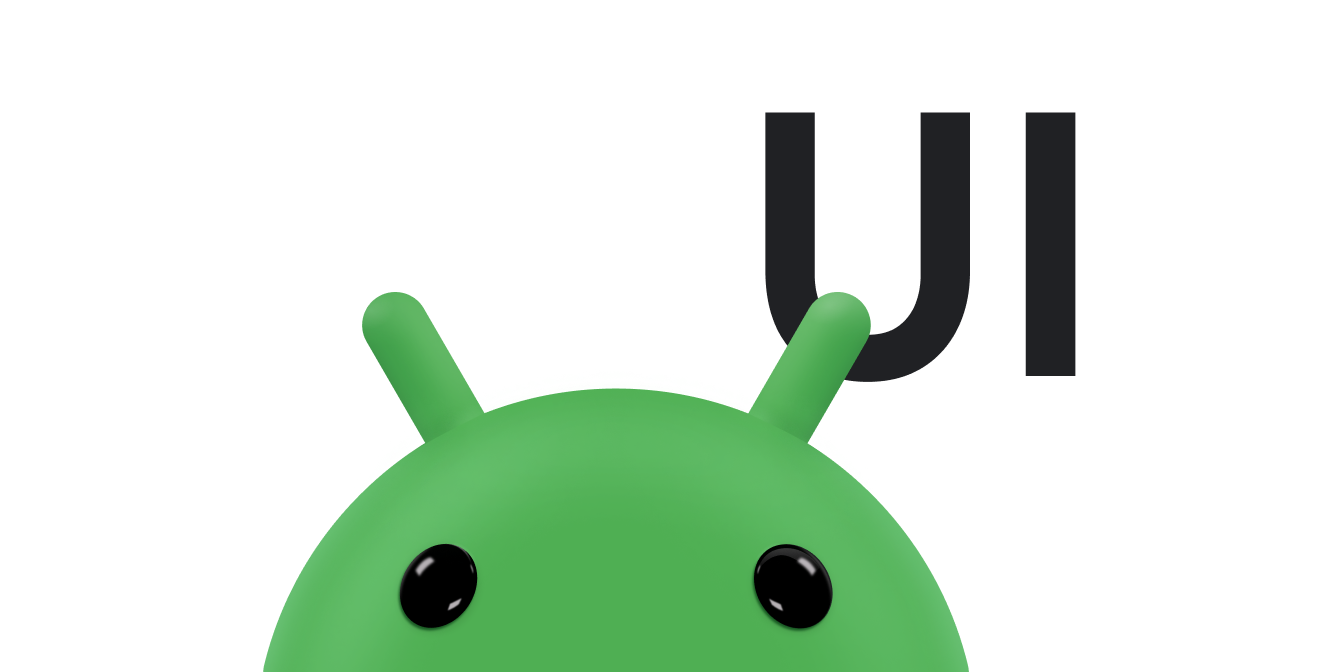Android sürükle ve bırak çerçevesi, uygulamanıza etkileşimli sürükle ve bırak özelliği eklemenize olanak tanır. Sürükleyip bırakma özelliği sayesinde kullanıcılar metin, resim, nesne ve URI ile temsil
edilebilen herhangi bir içeriği, uygulama içindeki bir Viewdan diğerine veya çoklu pencere modundaki uygulamalar arasında
kopyalayabilir veya taşıyabilir.
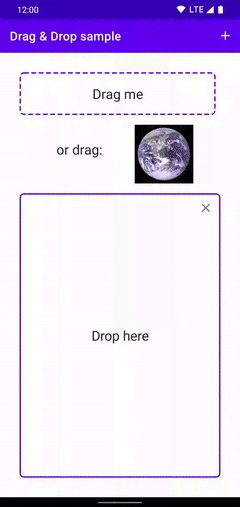
|
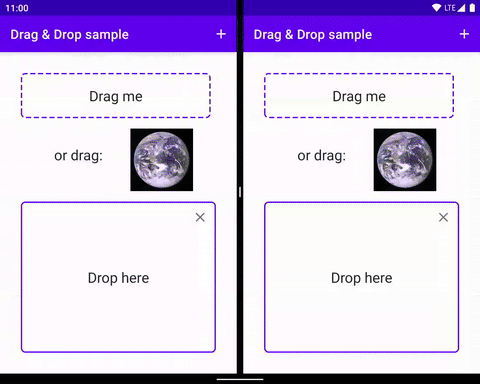
|
|
|
|
Çerçeve bir sürükleme etkinliği sınıfı, sürükleme işleyicileri, yardımcı sınıflar ve yöntemler içerir. Temel olarak veri aktarımını sağlamak için tasarlanmış olsa da bu çerçeveyi diğer kullanıcı arayüzü işlemleri için de kullanabilirsiniz. Örneğin, kullanıcı bir renk simgesini başka bir simgenin üzerine sürüklediğinde renkleri karıştıran bir uygulama oluşturabilirsiniz. Ancak dokümanın geri kalanında, veri aktarımı bağlamında sürükle ve bırak çerçevesi açıklanmaktadır.
Genel bakış
Sürükleme işleminde birkaç öğe bulunur.
Kaynağı sürükleme: Sürükleyip bırakma işleminin başlangıç noktası görünümü.
Hedef bırakma: Sürükleme verilerini kabul edebilen bir görünüm.
Sürükleme gölgesi: Sürükleme gölgesi, verilerin sürüklendiğini gösterir ve kullanıcılar tarafından görülebilir.
Etkinlikleri sürükleme: Kullanıcı, sürükleme gölgesini uygulama düzeninin üzerine taşıdığında sistem, sürükleme etkinliklerini sürükleme etkinliği işleyicilerine ve düzendeki
Viewnesneleriyle ilişkilendirilen geri çağırma yöntemleri gönderir.
Kullanıcı, uygulamanızın veri sürüklemeye başlamak için sinyal olarak tanıdığı bir kullanıcı arayüzü hareketi yaptığında sürükle ve bırak işlemi başlar. Bunun karşılığında uygulama, bir sürükle ve bırak işleminin başladığını sisteme bildirir. Sistem, sürükleme gölgesi almak için uygulamanızı geri çağırır ve sürükle ve bırak işlemi sırasında kullanıcılara gösterir.
Kullanıcı, sürükleme gölgesini uygulama düzeninin üzerine taşıdığında sistem, sürükleme etkinliklerini düzendeki View nesneleriyle ilişkilendirilmiş etkinlik işleyicilere ve geri çağırma yöntemlerine gönderir. Kullanıcı bir bırakma hedefinin üzerinde sürükleme gölgesini serbest bırakırsa sistem, verileri oraya gönderir. Sürükleme ve bırakma işlemi, sürükleme gölgesinin bir bırakma hedefi üzerinde olup olmamasına bakılmaksızın kullanıcı sürükleme gölgesini serbest bıraktığında sona erer.
Konular
- Temel Kavramlar
- Sürükle ve bırak işlemini anlama
- Basitleştirilmiş sürükle ve bırak için DropHelper
DropHelperuygulamasında sürükle ve bırak işlevini nasıl uygulayacağınızı öğrenin.- Görünümlerde sürükle ve bırak özelliğini uygulama
- Alternatif olarak, sürükle ve bırak özelliğini Android görünümlerinde uygulayarak geliştiricilerin ayrıntılar üzerinde daha fazla kontrol sahibi olmalarını sağlayabilirsiniz.
- Çoklu pencere modunda sürükleme ve bırakma
- Çoklu pencere modunda sürükle ve bırak özelliğini destekler, nesnelerin farklı uygulamalar arasında hareket etmesine olanak tanır.
Ek kaynaklar
- Görünümleri kullanarak Sürükle ve Bırak için Codelab
- Sorunsuz çoklu görev deneyimi için sürükleyip bırakın videosu
- Rich media kabul etmenin yanı sıra sürükle ve bırak işlevini uygulamak için çeşitli yöntemler içeren Örnekleri Sürükle ve Bırak.